戴尔word怎么激活才能使用 戴尔笔记本激活Office步骤详解
如果你使用的是戴尔笔记本,想要使用其中预装的Office软件却不知道如何激活,那么你来到了正确的地方。戴尔word怎么激活才能使用?戴尔笔记本激活Office步骤又是什么?下面将为大家详细介绍戴尔笔记本激活Office的方法,帮助大家轻松使用这些强大的办公软件。
戴尔笔记本激活Office步骤详解
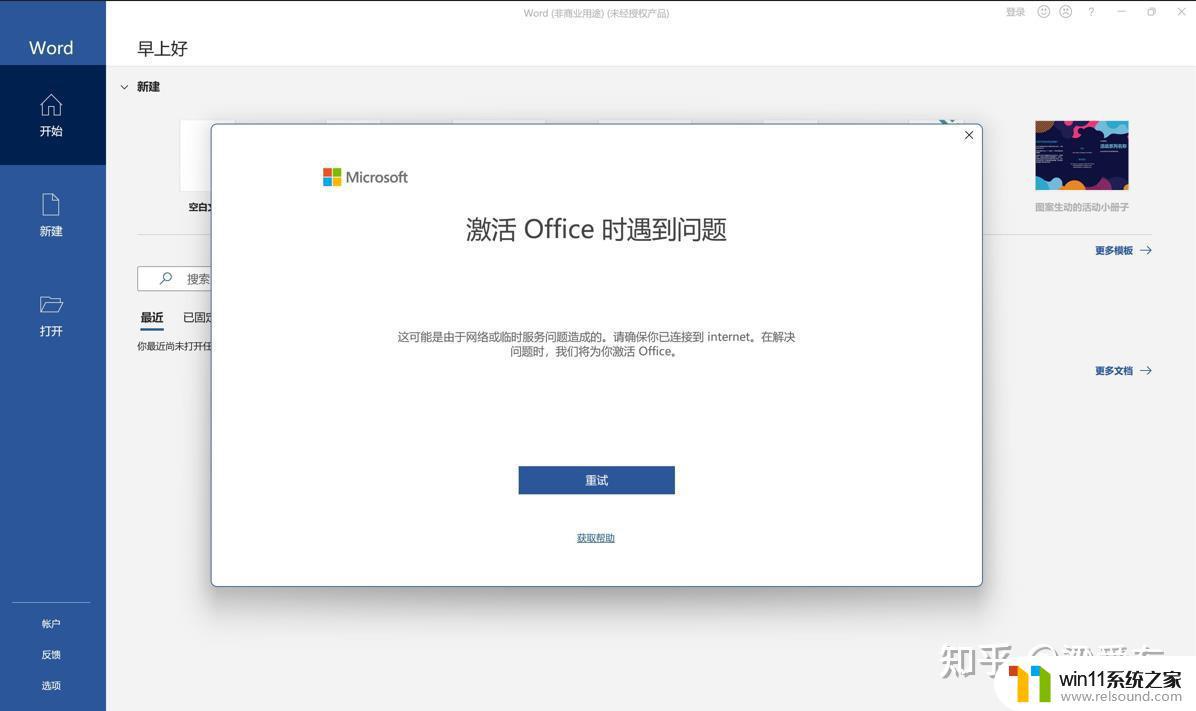
这个提示信息会误导我们是因为网络原因导致无法激活,那么戴尔电脑中自带的office该如何正确的激活呢?在网络上有各种各样的激活方法,有的说是要注册微软账号。有的说需要等两个小时以后自动激活(为什么要等两个小时呢,等两个小时真的能自动激活吗?我的回答只有两个字“XX”),那么今天我就教大家如何正确激活Office。
首先我们拿到新的戴尔笔记本,开机后引导进入系统的一系列操作,我这里暂不复述,相信大家也都知道,关于微软账号,也不会去注册它。
当我们的笔记本电脑成功进入桌面后,我们首先需要检查windows 11操作系统是否已经激活,如果没有激活激活就可以了,下面逐步演示。
第一步:进入点击开始-设置-系统-系统信息-产品密钥和激活页面查看激活状态:
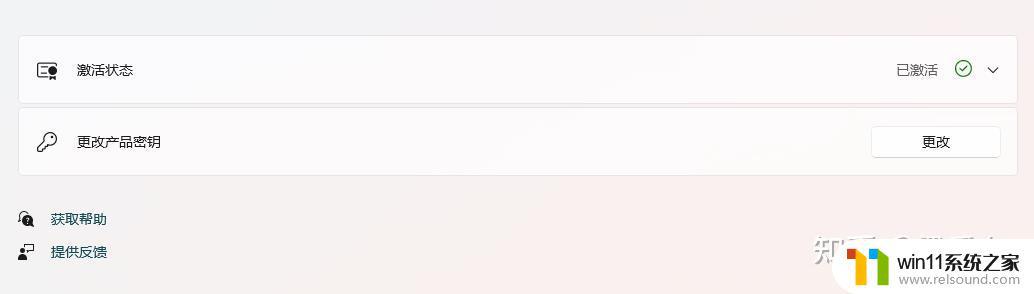 激活状态显示已激活
激活状态显示已激活激活状态显示已激活,
第二步:进入设置-Windows更新页面:

这时你会发现,有大量的更新包需要你去更新,这里点击“立即下载”就好了,然后就是等待更新下载并自动安装,关于等待时间视你的网络环境来决定。
其实这里才是解决问题的关键点,当所有的更新完成后,我们再去激活Office就可以了。这里就不会再出现一开始的网络服务错误提示了。这里的提示如下:

是不是瞬间看到希望呢?要想激活我只好点“确认”继续下一步:

这里你会发现从确认到成功只有一步。那我们就开始使用吧!
后面的一堆七七八八的默认设置顺杆爬就好了。

让我们一起变得更好,也祝愿我们会变得更好!
总而言之,对于想要在戴尔笔记本上使用Word或Office的用户来说,激活是必不可少的一步。通过遵循正确的步骤进行操作,我们可以轻松地完成激活过程,让我们的工作和学习事半功倍。希望以上所述的步骤能够为大家提供一些帮助!
戴尔word怎么激活才能使用 戴尔笔记本激活Office步骤详解相关教程
- 如何消除激活windows水印 windows激活水印的去掉方法
- 电脑转到设置以激活windows如何去掉 电脑右下角激活windows转到设置的去掉方法
- 桌面一直显示激活windows怎么关闭 电脑桌面显示激活windows怎么消除
- 笔记本电脑播放声音有杂音
- 笔记本电脑待机黑屏怎么唤醒
- win加tab不能用了怎么回事 电脑按alt+tab没反应如何解决
- windows 自带录屏软件怎么打开 windows自带录屏软件使用方法
- 电脑上word怎么转换成ppt
- wps忘记保存了怎么恢复
- word如何从第二页设置页码为1
- 怎么把一段文字变成声音
- 电脑备忘录软件怎么下载到桌面
- 任务栏卡了,不能点了
- error no boot disk has been detected
- 怎样把手机投屏到电脑上
- 电脑上谷歌浏览器无法访问此网站
电脑教程推荐